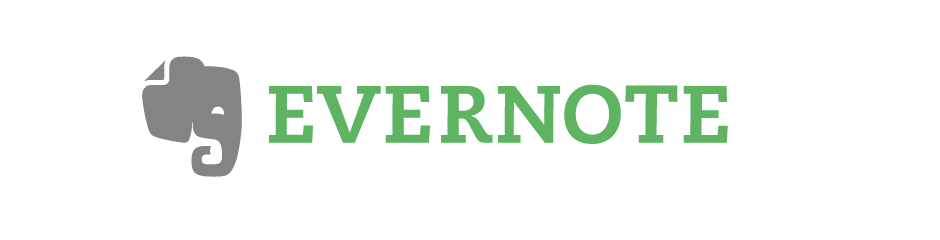
こんにちは、Evernoteで整理することが目的になりかけているゆきひーです。
前回の記事に思ったよりもブクマをいただき、とても嬉しいです!引き続き連載を続けていこうと思います。
2記事目の今回はタグやらノートブックやらの性質の違いから、タグのオススメの使い方を紹介していきます。前回の記事を読まなくとも話はわかるようになっています。
連載
- Evernote整理術&活用法 整理しやすい環境づくりでマメじゃなくてもでもできる活用方法 - Yukihy Life
- Evernoteのタグを使った整理の仕方(今回はここ!)
- Evernoteでブログを書く利点とEvernoteを使ったブログの書き方 - Yukihy Life
- Evernote小技集・他とのサービス連携などちょっとした工夫で圧倒的に使いやすくする - Yukihy Life
タグとノートブックの違い
タグの性質
Evernoteには分類の仕方として、タグ・ノートブック・スタックとあります。
性質を簡単に書くと
ノートブック
- スタックにすることで1段階のみ階層化できる
- 頭を数字から始めたりすることで、好きな順番に並べ替えられる
- 1つのノートは、1つのノートブックにしか分類できない
- スマホ(iPhone)から見ても、階層化されてるのが分かる
- スマホ(iPhone)からでも容易に変えることができる
- スマホ(iPhone)のWebクリップから分類できる
タグ
- 階層化ができる
- 頭を数字から始めたりすることで、好きな順番に並べ替えられる
- いくつでもつけられる
- スマホ(iPhone)から見ると、階層化されているのが分からない
- スマホ(iPhone)で見たときに、つけるのがちょっと面倒
- スマホ(iPhone)のWebクリップで選択できない
といった感じです。いろいろと違いがあると思いますが、機能面ではいくつでもつけられてりしてタグの方が便利なのですが、スマホを中心として使っていく方にとってはかなり制限がかかってしまうことが分かると思います。
アンドロイドは持ってないので確認してないのですが、アンドロイドだとWebクリップでタグも指定できるみたいです。
iPhoneにも追加されてほしい機能です^^;
マメな人ほど陥るEvernoteの罠
僕が勝手に呼んでいるのですが、Evernoteにはマメな人ほど陥りやすい罠があると思っています。それは上に書いた性質の3番目「いくつでもつけられるかどうか」というものが関係してきます。
これ、1つのノートにタグは2つでも3つでもいくつでもつけられるんですが、ノートブックは1つにしか入れられません。
なので例えばマメな方は「映画」をさらな分類しようと、「アクション映画」や「コメディ映画」などの子カテゴリに分類したとします。
- 映画 スタック
- アクション映画 ノートブック
- コメディ映画 ノートブック
しかし、例えばこれだと「アクション」でもあり、「コメディ」でもある映画はどちらにも分類できません。1つのノートは、1つのノートブックにしか入れられないからです。
上の例は極端ですが、ノートブックで細かく分類をしようとすると、上のように陥ることが結構あります。これがマメな人ほど陥りやすい罠ってやつです笑。
なので結論を言えば、「ノートブックで細かい分類をしてはいけない」ということ。前回記事のブコメでも「Evernoteは分類しない方が良い」といった意見がありましたが、結構これが理由なんじゃないかなと思います。

例えばWeb制作スタックだったらWebデザインとプログラミングの2つしか分けていません。コードメモは自分で書いたコードをメモしているような感じです。

ノートブックはざっくりと分けることで、EvernoteのWebクリップの際にも、高い確率で指定されたノートブックに入れていけば良くなります。
実際の整理術
では実際のタグ整理術です。
「タグ?そんなのめんどくせえよ!」と思うかたも、最初の部分だけでもやっておくとすごく楽になります。
最初の部分というのはこの辺り


ノートブックと同様、タグも上のように「 _ 」から始めたりすることで、順番を整理することができます。また、タグをつける際に「 _ 」を入れればサジェストされる点も大きいです。↓

ひらがなはまだしも、漢字をタグの先頭にするのはあまりおすすめしません。変換が終わるまでサジェストが出てこないので、面倒ですし間違ったタグをつけてタグが増殖することが結構あります。アンダーバーか英語がおすすめ。
上に書いたタグは、ノートブックをさらに細分化するものではなく、検索をする際にさらに絞り込むためのものといったイメージです。
重要度タグ
それぞれのノートに資料として貯めていく際、記事の質にムラがあったりします。Evernoteは検索対象のノートが1000をこしてくると、全然情報が見つからなくなってきます。なので後のことを思ってつけるのが「重要度」タグ。
検索をする際に、重要度3から順に検索を下ろしていくような感じです。
ちなみに、重要度タグは基本的にはつけなくて、「すごい記事!」と思ったら1をつけるような感じ。なので3はほとんどありません。
最初は全然使いませんが、ノートが蓄積していけばいくほど使うことになるタグです。
あとで読むタグ
あとで読むものをInBoxノートブックで管理している人が多いですが、個人的にはあとで読むは「タグ」にした方が便利だと感じました。
というのも、他のサービスとの連携をする際、ノートブックの連携はできませんがタグとの連携は結構あります。「はてなブックマーク」でも、Evernote連携をしてタグをつけると、Evernoteにも同じタグをつけることができます(ノートブックは「Hatenabookmark」指定になってしまう)。

上の図のように、はてなブックマークとEvernoteを連携するとそのタグをつけることができます。正直、スマホ版(iPhone)のWebクリップは遅すぎるので)、スマホからつける方ははてブを通してやった方が良いような気がします。
また、Inboxノートブックで読んでから他に移すといったやり方だと、あるノートブック内で検索した際にInBox内のノートが出てきません。InBoxに溜めがちな自分は、これが非常に嫌でした。

しかしタグならば、すでにノートブックに割りふってあるのでしっかりと検索に引っかかってきます。さらにタグがついていることが見えるので、それがまだ未読であることも分かります。
「あとで読む」タグも、本当はアンダーバーを入れたかったのですが、はてなブクマークとかと合わせやすくするためにそのままにしました。
作業開始タグ
ここからは上の2つほど重要ではないですが、ワークスペースとしてのところでとても役に立つのがこの「作業開始」タグ。
使い方としては、何か作業をして中途半端なところで終わってしまったら、続きがすぐ分かるようにこのタグをつけておくといった感じです。
そうすると暫く時間が空いてもスルッと作業を始めれますし、このタグ自体が簡易的なToDoになったりもします。
Evernoteはどんどん新しいノートが増えていくので、意外と重宝しています。
まとめタグ
いろんなサイトをまとめたというタグです。
これも絞り込みとかで使います。
上のに共通しているのは、検索をさらに絞り込むためのタグだということ。
ノートは1000くらいまでなら検索で容易に絞り込むことができます。しかしそれを超えると、全然関係ないノートなどがどんどん入ってきて、急に検索が使いづらく感じます。
「重要度タグ」なんかは最初は全く使わないですが、今後を想定してのタグですので、しばらく使っていく予定の方はおすすめです。
その他のタグ
上に書いた検索を絞り込むためのタグ以外にも、普通にノートを絞り込むための使い方もしています。

やっぱりWebクリップのときにサジェストが出やすいように、頭文字はアルファベットでやることをオススメします。また、同じ系列のタグが増えてきたら上の図のように頭文字を揃えてやるとスマホのときの見栄えがよくなります。上の「D」は、Designの「D」です。
同じ系列が増えてきたら後からまとめてやる感じです。

上の画面のようにWebクリップの手順としては、Chromeで
- コマンド + E でWebクリップを起動(これは、Chromeの「設定」→「拡張機能」→「ショートカット」から自分で設定する)
- ノートブックはだいたいいじらなくても合う
- 「t」を押すと、タグにカーソルが移動
- 「d」を押すと、タグがサジェストされる
といった感じでクリップします。「重要!」とか、「あとで読む」なんてタグもサクサク入れれておすすめです。
まとめ
以上が、Evernoteでのタグを使った整理術です。タグはいくらでもつけることができるので、ノートブックよりも便利に感じますし、検索で絞り込む際にもすごく役立ってきます。
あんまりタグを使うのは面倒だよ‥という方も、「あとで読む」や、「重要度」タグなんかはものすごく使いやすくなるので、ぜひ試していただけたらなと思います。
次回はEvernoteを使ってのブログの書き方か、iftttを使って自動的につくる資料集の作り方を書こうかなと思います。
連載